|
|
Excel 2007でドロップダウンリストを設定する方法 | ||
Excel 2007でドロップダウンリストを設定する方法 |
|
Q&A番号:009370 更新日:2018/06/07 |
 | Excel 2007で、ドロップダウンリストを設定する方法について教えてください。 |
 | セルにデータの入力規則を設定し、ドロップダウンリストの項目から選択してデータを入力することができます。 |
はじめに
Excel 2007では、セルにデータの入力規則を設定してドロップダウンリストを作成し、リストの項目から入力するデータを選択できます。ドロップダウンリストを使用すると、データ入力の簡略化や、入力項目の制限などを行えます。
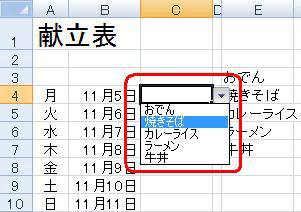
ドロップダウンリストに表示する項目は、Excelのシート上に入力して範囲指定する方法と、データの入力規則の入力値を直接入力する方法があります。ここでは例として、Excelのシート上に入力して範囲指定する方法について、選択項目をE列に入力した状態で案内します。
操作手順
Excel 2007でドロップダウンリストを設定するには、以下の操作手順を行ってください。
ドロップダウンリストで使用するセルをドラッグして選択します。
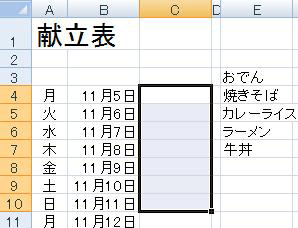
補足
列または行をクリックして、セル全体を選択することもできます。
「C」をクリックすると、C列全体が選択されます。
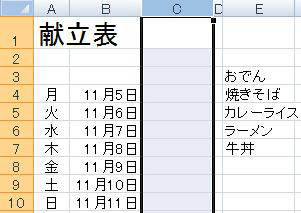
セルが選択された状態で、リボンから「データ」タブをクリックします。
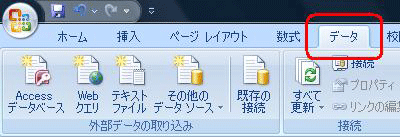
「データツール」グループの「データの入力規則」をクリックします。
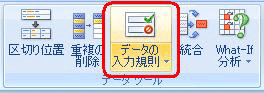
補足
一覧が表示された場合は、「データの入力規則」をクリックします。
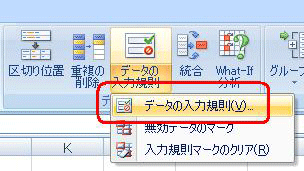
「データの入力規則」が表示されます。
「設定」タブが表示されていることを確認し、「入力値の種類」ボックスの「▼」をクリックして、表示された一覧から「リスト」をクリックします。
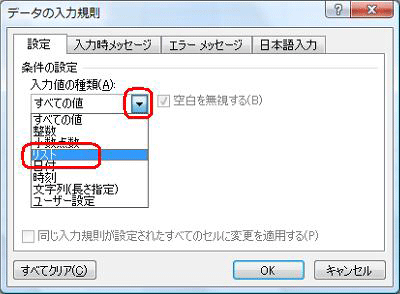
「元の値」ボックスの右側にあるアイコンをクリックします。
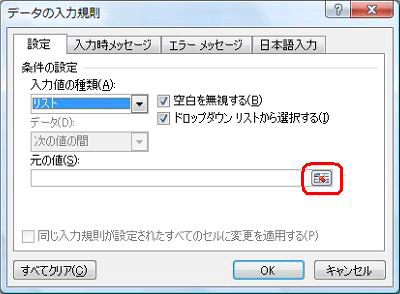
ドロップダウンリストに使用するセルをドラッグして選択します。
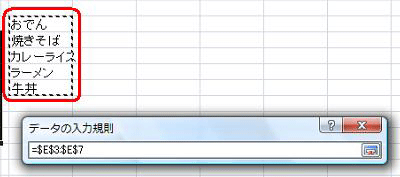
選択したセルの範囲が入力されたことを確認し、「閉じる」をクリックします。

「OK」をクリックします。
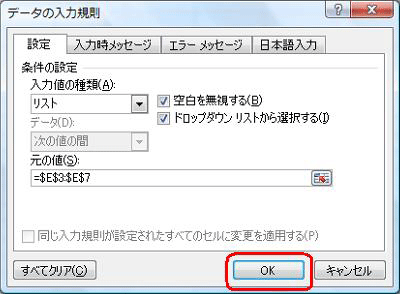
設定したセルをクリックして「▼」が表示されたらクリックし、ドロップダウンリストから項目が選択できることを確認します。
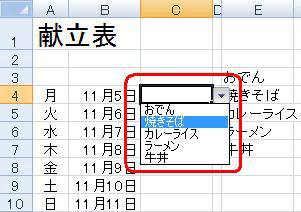
以上で操作完了です。
このQ&Aに出てきた用語
|
|
|


 Excelでドロップダウンリストを設定する方法
Excelでドロップダウンリストを設定する方法







